TOP 10 musi mieć programy dla OS X.
Niezależnie testujemy rekomendowane przez nas produkty i technologie.
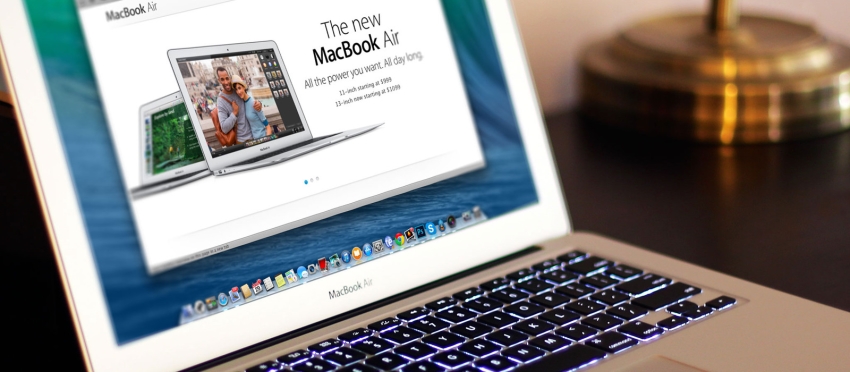
Kiedyś w świadomości użytkowników uformował się i mocno zadomowił stereotyp, że programy dla Apple laptopy z własnym systemem operacyjnym OS X są trudne do znalezienia, podczas gdy dla laptopy z systemem Windows mają już wszystko, o czym może marzyć użytkownik. Być może ten stereotyp był uzasadniony kilka lat temu, ale dziś sytuacja zmieniła się diametralnie – najwięksi gracze na rynku oprogramowania zwrócili uwagę na zyskujący na popularności system, a unikalnego oprogramowania dla OS X nie brakuje. Jest z czego wybierać, a jakość jest często bardzo dobra.
Poniżej znajduje się nasz wybór moszczów - mieć programy dla użytkowników, którzy właśnie kupili swój pierwszy ultracienki MacBook Air< span style="color: rgb(34, 34, 34);"> lub wydajność MacBook Pro. Aby uzyskać lepsze informacje, każdy z nich zawiera opis głównych funkcji i zalet w porównaniu z konkurencją, a także linki do stron pobierania (w Mac App Store lub witrynach dla programistów).
1. Dropbox
.jpg) |
| Typ programu: przechowywanie w chmurze Koszt: bezpłatny Pobierz |
Jest takie powiedzenie, że najbardziej niezawodnym nośnikiem informacji jest papier. Współczesny świat dodał także dyski flash i zewnętrzne dyski twarde, a dziś także usługi w chmurze, z których można korzystać całkowicie za darmo. A Dropbox nie jest na próżno najbardziej znanym wśród nich.
Po rejestracji każdy otrzymuje 2 GB wolnego miejsca, a dzięki prostym manipulacjom można znacznie powiększyć ten wolumin lub po prostu kupić niezbędną pamięć. Następnie zainstaluj aplikację Dropbox na Maca i uzyskaj kolejny katalog na liście folderów Findera.
Domyślnie zawartość katalogu Dropbox jest synchronizowana z chmurą, a dodany do niego plik będzie chroniony przed utratą. Tak, a dostęp do niej można uzyskać z dowolnej przeglądarki i wielu aplikacji wspierających usługę na platformy mobilne. Dropbox jest idealny do przechowywania dokumentów, ale nic nie stoi na przeszkodzie, aby przesyłać do niego archiwa zdjęć, a nawet filmy, o ile jest wystarczająco dużo pamięci na całą zawartość.
2. Unarchiver
< table style="float: right; margin-left: 15px;">.jpg)
Koszt: bezpłatny
Pobierz
OS X ma dobry zestaw oprogramowania zaraz po wyjęciu z pudełka, ale system nie wie, jak pracować ze standardowymi archiwami Windows utworzonymi przez standardowe narzędzia. Oczywiście możesz liczyć na szczęście i nigdy nie spotkać się z formatem .zip, ale lepiej grać bezpiecznie. Co więcej, aplikacja jest niezwykle łatwa do znalezienia w Mac App Store i jest bezpłatna.
Po zainstalowaniu w systemie program automatycznie otwiera wszystkie archiwa, w niczym nie ustępując podstawowemu archiwizatorowi OS X w szybkość, a także jego dyskretność jest ważną zaletą - jeśli nie zmienisz ustawień początkowych, nie będziesz musiał potwierdzać żadnych operacji. Dwukrotnie kliknąłem na plik, czekałem na rozpakowanie, otrzymałem zawartość archiwum w tym samym folderze. Bardzo przydatne.
3. Przełącznik Punto
 |
| Typ programu: automatyczne przełączanie układu klawiatury Koszt: bezpłatny Pobierz |
Punto Switcher to niezbędny program dla rosyjskojęzycznych internautów . Tylko dlatego, że eliminuje potrzebę ciągłej zmiany układu klawiatury z rosyjskiego na angielski i odwrotnie, a także wykonuje kilka innych przydatnych operacji na tekście.
Małe narzędzie osadza się w zasobniku systemowym i zaczyna śledzić wszystkie tekst, który wpisujesz (z wyjątkiem aplikacji, które umieszczasz na czarnej liście), porównując go z obszerną bazą danych słów i reguł. Po wpisaniu „ckjdj” Punto rozpoznaje język rosyjski i zastępuje tekst prawidłowym „słowo”. To samo dzieje się z układem rosyjskim.
Oprócz poprawiania wprowadzonego tekstu i przełączania układu klawiatury, program może zmieniać wielkość bloków tekstu, odtwarzać proces pisania dźwiękiem starej maszyny do pisania, i wyszukaj wybrany tekst w Yandex. Wyszukiwarka znalazła się na liście nie bez powodu — to Yandex opracował i rozwinął Punto Switcher.
4. 1Hasło
.jpg) |
| Typ programu: bezpieczne przechowywanie wszystkich haseł Koszt: bezpłatny Pobierz |
Jeśli jesteś aktywnym użytkownikiem sieci, doskonale zdają sobie sprawę z horroru utraty hasła do jakiegoś przydatnego, ale rzadkiego zasobu sieci. Musisz przejść przez procedury odzyskiwania, za wszelką cenę „wyciągnąć” list ze skrzynki ze spamem, marnować czas. Ale jest rozwiązanie - użyj skarbca haseł 1Password.
Jego najważniejszą zaletą jest to, że baza danych jest bezpiecznie zaszyfrowana, a jeśli używasz programu w połączeniu z chmurą Dropbox, hasła będą być synchronizowane między wieloma komputerami.
Aplikacja dla OS X może integrować się z popularnymi przeglądarkami (Safari, Firefox, Chrome) i oferuje zarówno zapisywanie wprowadzonych haseł, jak i ich wstawianie. W rzeczywistości wygląda to tak: otwórz stronę, kliknij ikonę aplikacji na panelu przeglądarki, wybierz login (jeśli jest ich kilka) - i jesteś na stronie pod swoim kontem. Możesz przyspieszyć ten proces jeszcze bardziej za pomocą kombinacji przycisków, ale jest to opcjonalne.
5. Evernote
 |
| Typ programu: sporządzanie i przechowywanie notatek Koszt: bezpłatny Pobierz |
Evernote zdobywa coraz więcej użytkowników swoją dobrą -celowa wiadomość - "zapamiętaj wszystko". Ta usługa internetowa do robienia notatek to w rzeczywistości znacznie więcej niż tylko cyfrowe notatki. Evernote może zapisywać notatki tekstowe z formatowaniem, obrazem i dźwiękiem, a cała zawartość tekstowa i graficzna (w tym PDF) jest rozpoznawana i indeksowana do wyszukiwania.
Katalogujesz, piszesz notatki, oznaczasz je tagami, a następnie łatwo wyszukujesz zdjęcie z nazwą firmy uchwycone na nim lub wpis już pokryty kurzem przez słowo kluczowe. Oprócz tych już wybitnych umiejętności, Evernote ma własny język zapytań wyszukiwania.
Nasz werdykt jest jednym z najlepszych cyfrowych notatników dostępnych obecnie na rynku. Jeśli ci się nie podoba, najprawdopodobniej jesteś zagorzałym zwolennikiem klasycznych papierowych notatników. Program jest dostępny zarówno za darmo, jak i w płatnej wersji premium. Ale nowy użytkownik zdecydowanie nie musi nic płacić, wystarczy pobrać klienta na Maca (jest wersja internetowa, ale aplikacja jest jeszcze wygodniejsza) i zarejestrować się.
.jpg) |
| Typ oprogramowania: Najlepszy odtwarzacz wideo dla komputerów Mac Koszt: Bezpłatnie Pobierz |
6. VLC
VLC to najlepszy odtwarzacz wideo na Macu, który może również odtwarzać muzykę. Na tle Quick Time wyróżnia się wszystkożernością (odtworzy praktycznie każdy film znaleziony w Internecie) i elastycznością.
Niezbyt zaawansowani użytkownicy docenią doskonałą konfigurację podstawową – wszystko działa dobrze. VLC jest przyjazny dla napisów, rozumie ścieżki dźwiękowe pliku i pozwala dodawać własne, racjonalnie zużywa zasoby komputera, a nawet obsługuje polecenia gestów z gładzika i myszy MacBooka Magiczna mysz.
 |
| Typ programu: śledzenie torrentów Koszt: bezpłatny Pobierz |
7. uTorrent
< p> Na Macu jest kilka interesujących aplikacji do torrentowania, ale doświadczeni użytkownicy zalecają obstawianie zaufanego uTorrenta. Jego niezaprzeczalną zaletą jest możliwość wyciskania maksymalnej prędkości podczas pobierania, co jest szczególnie ważne przy niezbyt szybkich połączeniach internetowych. Dostępnych jest również wiele ustawień, skróty do organizowania kanałów, subskrypcje RSS do kanałów torrentów i wiele innych gadżetów. I to wszystko za darmo.8. Wyczyść mój Mac
 |
| Typ programu: system do usuwania śmieci Koszt: bezpłatny Pobierz |
Clean My Mac to przydatna aplikacja do utrzymywania komputera z systemem OS X w czystości i czysty. Program potrafi czyścić śmieci z samej głębi systemu, usuwać niepotrzebne pliki językowe z pakietów oprogramowania, czyścić pamięć podręczną Internetu, a nawet okresowo opróżniać kosz.
Interfejs jest bardzo atrakcyjny, bez specjalnej wiedzy jest wymagane do działania, a aplikacja działa bezawaryjnie. Taki koń pociągowy, który w swoim menu głównym skromnie informuje o ilości zwolnionego miejsca na dysku: 5 GB, 23 GB, 58 GB...
9. Pixelmator
 |
| Typ programu: edytory obrazów Koszt: bezpłatny Pobierz |
Edytory obrazów stają się coraz bardziej poszukiwane - nie ma ucieczki od ta rzeczywistość. Wyczyść obraz z dodatkowego obiektu (np. znajomego, który wszedł w kadr w złym momencie), dostosuj kolory, zwiększ jasność - listę operacji można kontynuować przez długi czas, ale często są one wymagane. O ile nie robisz zdjęć wyłącznie na iPhonie, przetwarzaj je i przesyłaj wszystkie zdjęcia tylko na Instagram.
Istnieje wiele narzędzi do automatycznego przetwarzania obrazu dla komputerów Mac, ale nadal zalecamy bardziej funkcjonalne narzędzie - Pixelmator. Ten edytor graficzny nie jest na próżno nazywany „nedophotoshop”, ponieważ tak naprawdę jest wyposażony w wiele funkcji profesjonalnego programu. Ale jednocześnie ma znacznie łatwiejszy do nauczenia interfejs i humanitarną cenę. Zdecydowanie warto nauczyć się pracy z Pixelmatorem, Twoje zdjęcia bardzo na tym skorzystają!
10. Google Chrome
.jpg) |
| Typ programu: przeglądarka Koszt: bezpłatny Pobierz |
z dowolnego programu, ale komputer bez przeglądarki we współczesnym świecie zamienia się w skomplikowane pudełko z pewnymi możliwościami obliczeniowymi. Ale dlaczego w takim razie nie zastrzeżona przeglądarka Apple Safari, a mianowicie Google Chrome? Jeśli wyróżnimy główne atuty przeglądarki stworzonej przez Google, to przemawia to na jej korzyść:
to sklep internetowy z tysiącami dodatków i programów. Z ich pomocą możesz niesamowicie rozszerzyć możliwości przeglądarki i zintegrować z nią różne usługi internetowe.
- Powiązanie z kontem Google. Większość z nas korzysta z wielu komputerów, a także urządzeń mobilnych i tabletów. Z reguły rzadko należą do tego samego ekosystemu, co stwarza pewne trudności. Tak więc Chrome umożliwia synchronizację zakładek, haseł, a nawet otwartych kart między systemami OS X, Windows, Android i iOS, co jest bardzo wygodne.
Oczywiście istnieje wiele innych zalet, które z pewnością docenisz podczas praca z przeglądarką . Jest bezpłatny i dostępny na dedykowanej stronie Google.
Najjaśniejsze pomysły
Pulpit z komputerem to jedno z najważniejszych miejsc w życiu współczesnego człowieka/
Jeśli potrzebujesz niedrogiego smartfona, który spełnia nowoczesne wyobrażenia o funkcjonalności < /div>
Wszystko, co musisz wiedzieć, aby samodzielnie zbudować najlepszy domowy system audio!
Artykuły, recenzje, przydatne porady
Wszystkie materiały



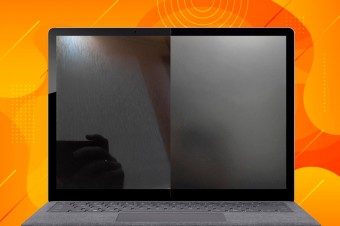

Audio 37
Klimatyzacja, ogrzewanie i zaopatrzenie w wodę 53
Duży sprzęt AGD 90
Małe AGD 92
Telefony i komunikacja 93
Sprzęt RTV 43
Zabawki i akcesoria dla dzieci 32
Komputery 199
Monitory 33
Komputery stacjonarne 30
Torby na laptopy 1
Laptopy 61
Podstawki pod laptopy 4
Dyski SSD 15
Procesory 9
Płyty główne 3
Pamięci RAM 8
Karty graficzne 26
Dyski twarde 7
Karty dźwiękowe 1
Obudowy 11
Chłodzenia komputerowe 4
Zasilacze 7
Obudowy dysków 1
Switche 1
Urządzenia sieciowe 14
Kamery internetowe 1
Czytniki kart pamięci i huby USB 2
Pendrive 2
Konsole do gier 18
Gry 2
Okulary VR 2
Klawiatury 13
Kontrolery do gier 5
Myszki 14
Podkładki pod myszki 1
Czytniki e-book 2
Tablety 19
Sprzęt fotograficzny 36
Artykuły biurowe 11
Turystyka i wędkarstwo 41
Sprzęt i narzędzia ogrodnicze 46
Sport i rekreacja 38
Zegarki, biżuteria i akcesoria 8
Dom i remont 59
Kosmetyki i perfumy 2











